Comment retirer un appareil de votre identifiant Apple

Pourquoi c’est important
Un identifiant Apple centralise des données sensibles (photos, contacts, messages, cartes Apple Pay, sauvegardes iCloud). Si vous vendez ou prêtez un appareil sans le déconnecter, l’acheteur pourrait accéder à des informations privées. De plus, les appareils anciens peuvent présenter des failles de sécurité si leur iOS/macOS n’est plus maintenu. Retirer un appareil protège la confidentialité et limite l’accès aux services Apple.

Important : retirer un appareil ne le réinitialise pas automatiquement. Si l’appareil est perdu ou volé, utilisez la fonction Localiser pour effacer l’appareil à distance.
Aperçu des méthodes rapides
- Depuis un iPhone ou un iPad connecté
- Depuis un Mac
- Via un navigateur (Safari ou autre) sur iCloud.com
- Via le portail Apple ID depuis n’importe quel navigateur
Avant de commencer — vérifications et précautions
- Assurez-vous de connaître l’identifiant Apple et le mot de passe associés.
- Ayez accès à au moins un autre appareil ou à une adresse e‑mail / numéro de téléphone pour recevoir les codes d’authentification à deux facteurs (2FA).
- Sauvegardez les données importantes avant de supprimer un appareil.
- Si vous vendez l’appareil, désactivez Localiser et réinitialisez-le aux réglages d’usine.
Remarque : pour des raisons de sécurité, Apple peut empêcher l’association d’un appareil à un nouvel identifiant pendant une période (jusqu’à 90 jours) dans certains cas.
1. Retirer un appareil de l’identifiant Apple depuis un iPhone ou iPad
Étapes rapides : Ouvrir Réglages → toucher votre nom → sélectionner l’appareil → Supprimer du compte.
- Ouvrez l’application Réglages sur votre iPhone ou iPad.
- Touchez votre nom (Identifiant Apple) en haut de l’écran. Si nécessaire, connectez-vous avec vos identifiants.
- Faites défiler vers le bas pour voir la liste des appareils liés à votre identifiant Apple.
- Touchez le nom de l’appareil que vous souhaitez supprimer.
- Touchez « Supprimer du compte » puis confirmez en touchant « Supprimer » ou « Supprimer du compte » sur la boîte de dialogue.
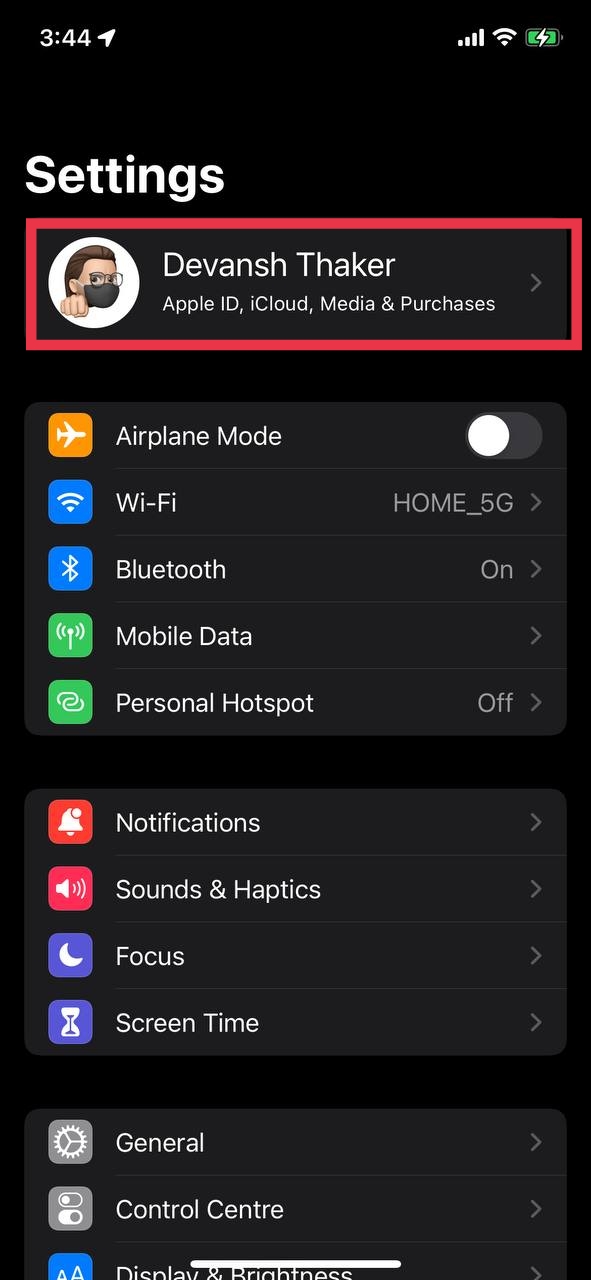
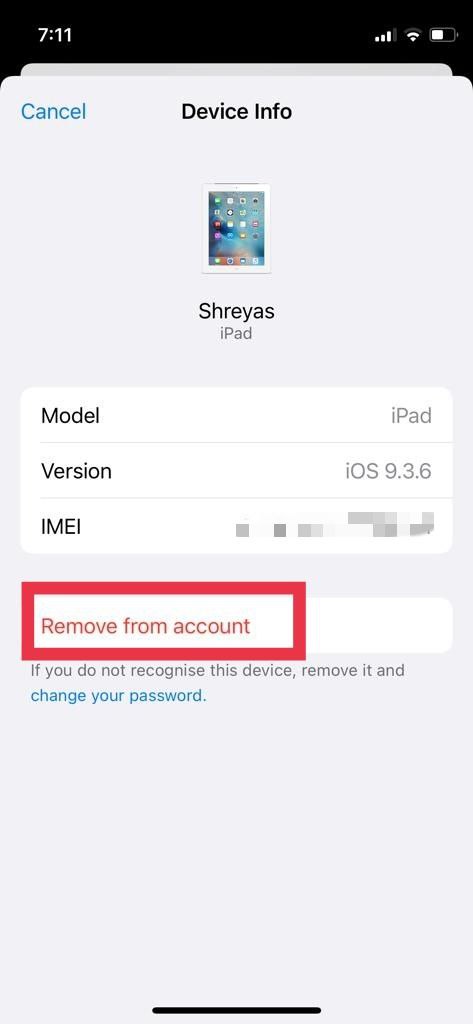
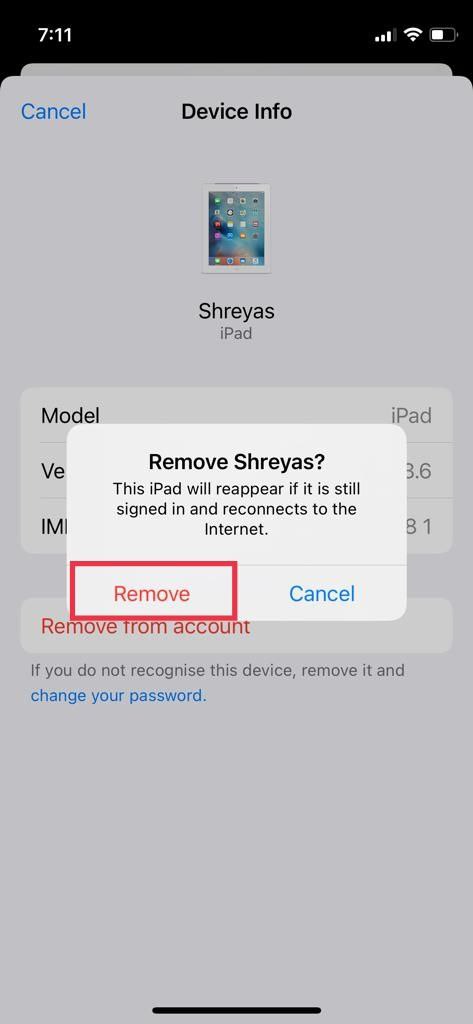
Résultat : l’appareil n’enverra plus de données vers iCloud pour cet identifiant et ne recevra plus les codes d’authentification à deux facteurs tant qu’il n’est pas reconnecté.
Conseil : avant de vendre, effacez le contenu et les réglages via Réglages > Général > Transférer ou réinitialiser > Effacer tout le contenu et les réglages.
2. Retirer un appareil de l’identifiant Apple depuis un Mac
Étapes rapides : Menu Apple → Préférences Système → Identifiant Apple → sélectionner l’appareil → Supprimer du compte.
- Cliquez sur le menu Apple () puis choisissez Préférences Système.
- Cliquez sur Identifiant Apple en haut à droite de la fenêtre des Préférences Système.
- Dans la colonne de gauche, repérez la section Appareils ou Mes appareils.
- Sélectionnez l’appareil à supprimer.
- Cliquez sur « Supprimer du compte » puis confirmez en cliquant sur « Supprimer » dans la fenêtre de validation.
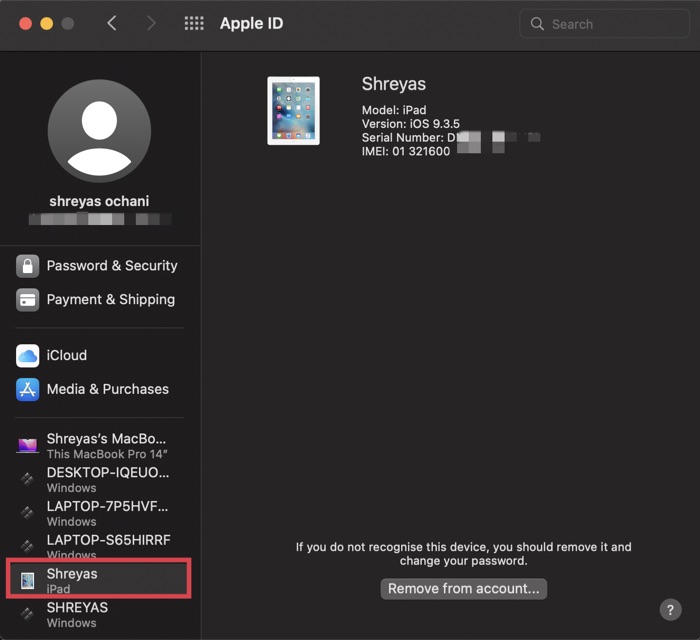
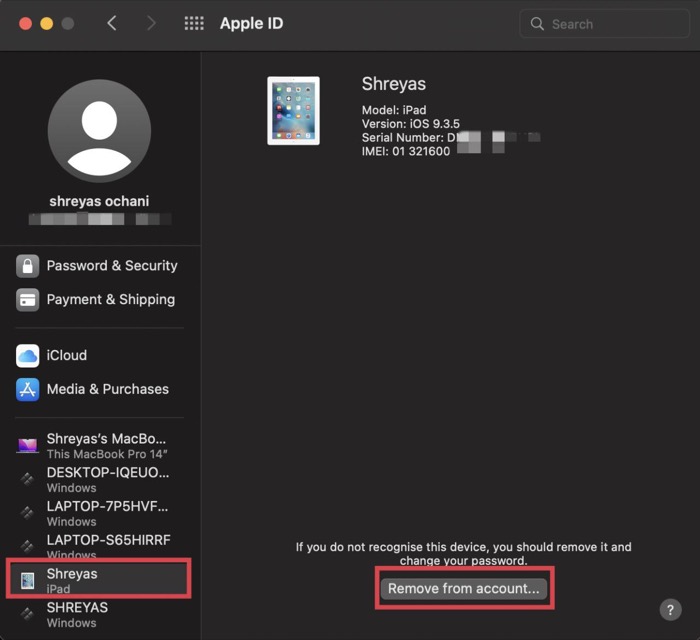
Astuce : si vous ne voyez pas l’appareil, vérifiez que vous êtes connecté avec le bon identifiant Apple et que le Mac est à jour.
3. Retirer un appareil via un navigateur (Safari ou autre)
Cette méthode fonctionne si vous n’avez pas accès physiquement à l’appareil mais avez les identifiants.
- Ouvrez Safari ou un autre navigateur sur un appareil auquel vous avez accès.
- Rendez-vous sur https://appleid.apple.com ou sur iCloud.com.
- Connectez‑vous avec votre identifiant Apple et votre mot de passe.
- Si demandé, validez l’authentification à deux facteurs sur un appareil de confiance.
- Sur la page de gestion du compte, repérez la liste des appareils et sélectionnez celui à supprimer.
- Choisissez « Supprimer du compte » puis confirmez la suppression.
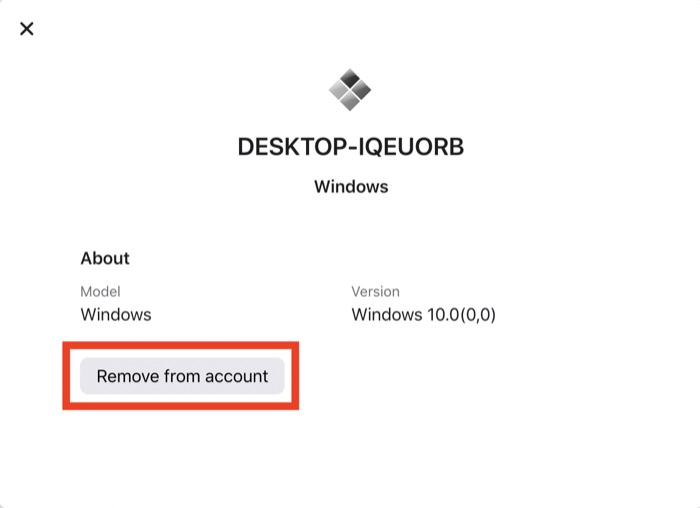
Remarque : si vous avez reçu un message « faire confiance à ce navigateur ? », autoriser le navigateur facilite la gestion ultérieure du compte depuis ce navigateur.
4. Retirer un appareil depuis iCloud.com
Pour effacer complètement un appareil perdu ou le déconnecter rapidement :
- Ouvrez Safari ou le navigateur de votre choix et allez sur https://www.icloud.com.
- Connectez‑vous avec votre identifiant Apple. Validez la confiance du navigateur si demandé.
- Cliquez sur votre nom en haut à droite, puis choisissez Réglages du compte (Account Settings).
- Dans la section Mes appareils, sélectionnez l’appareil à déconnecter.
- Cliquez sur la croix ou sur « Supprimer » à côté du nom de l’appareil, puis confirmez.
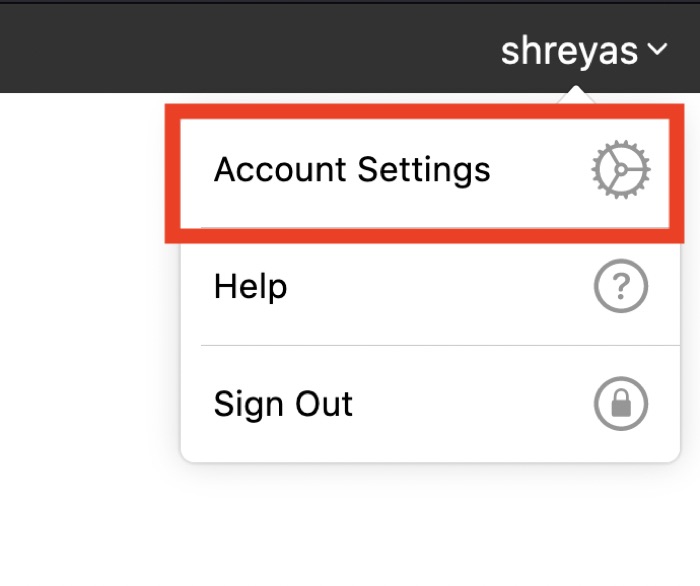
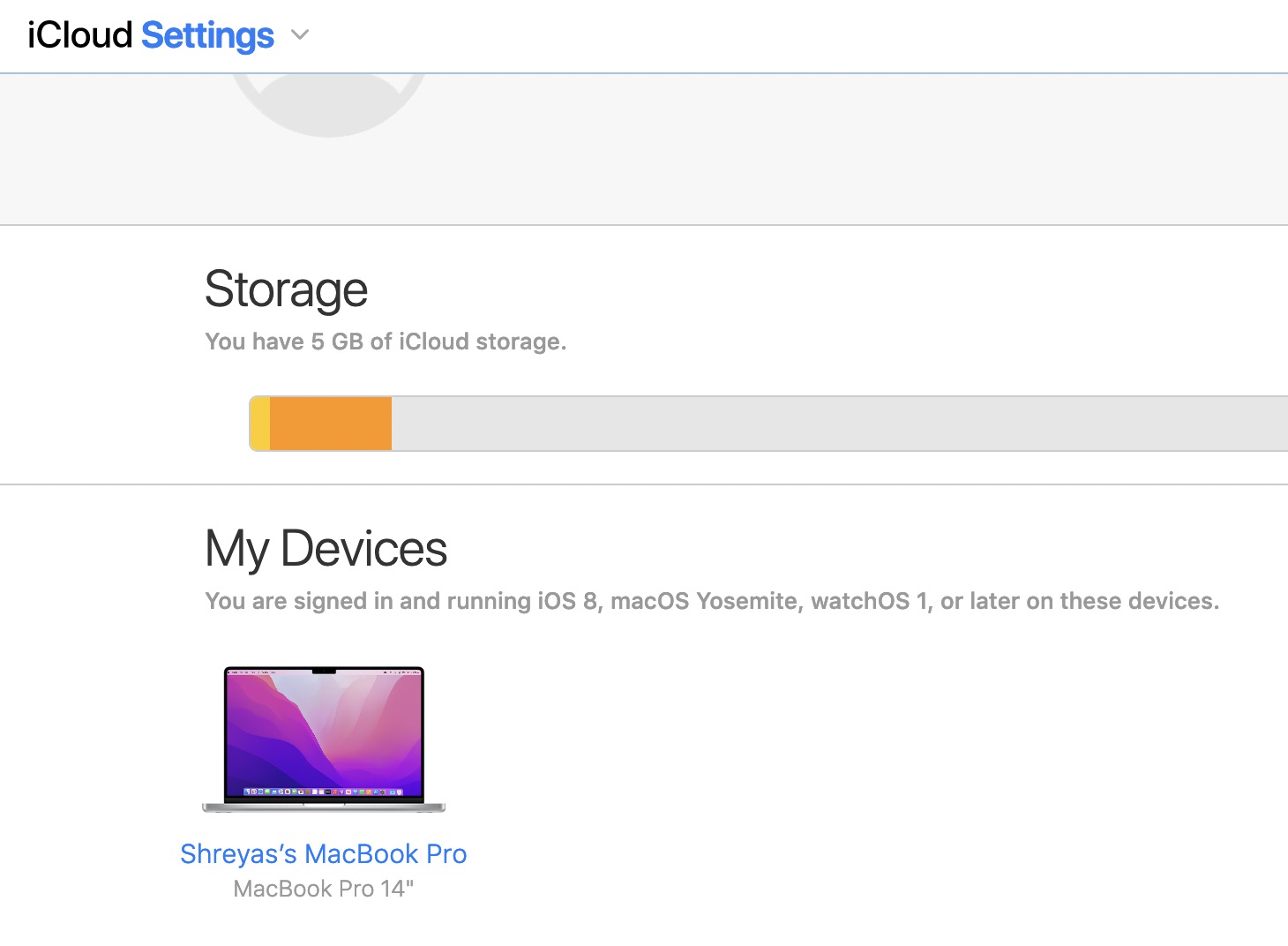
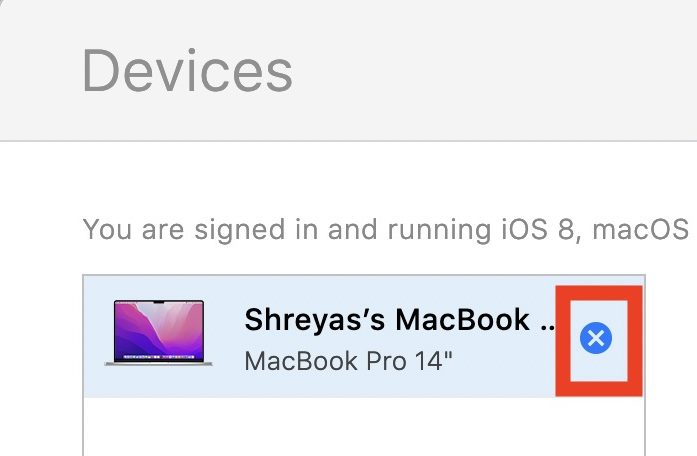
Si l’appareil est hors ligne, Apple retiendra la demande de suppression et la traitera dès qu’il se reconnectera à Internet.
Que fait exactement la suppression d’un appareil ?
- Stoppe la synchronisation iCloud entre l’appareil et votre identifiant.
- Empêche l’envoi de codes d’authentification à deux facteurs vers cet appareil.
- Désactive Apple Pay sur l’appareil et retire les cartes associées, même si l’appareil est hors ligne.
- N’efface pas automatiquement l’appareil : pour supprimer les données, il faut lancer une réinitialisation (si possible via Localiser > Effacer).
Checklist avant de vendre ou donner un appareil
- Sauvegarder les données locales (Photos, Contacts, Notes, etc.).
- Se déconnecter d’iCloud et supprimer l’appareil de l’identifiant Apple.
- Désactiver Localiser sur l’appareil.
- Réinitialiser l’appareil aux paramètres d’usine.
- Retirer les cartes Apple Pay de l’appareil.
- Retirer tout code d’accès ou empreinte digitale/Face ID.
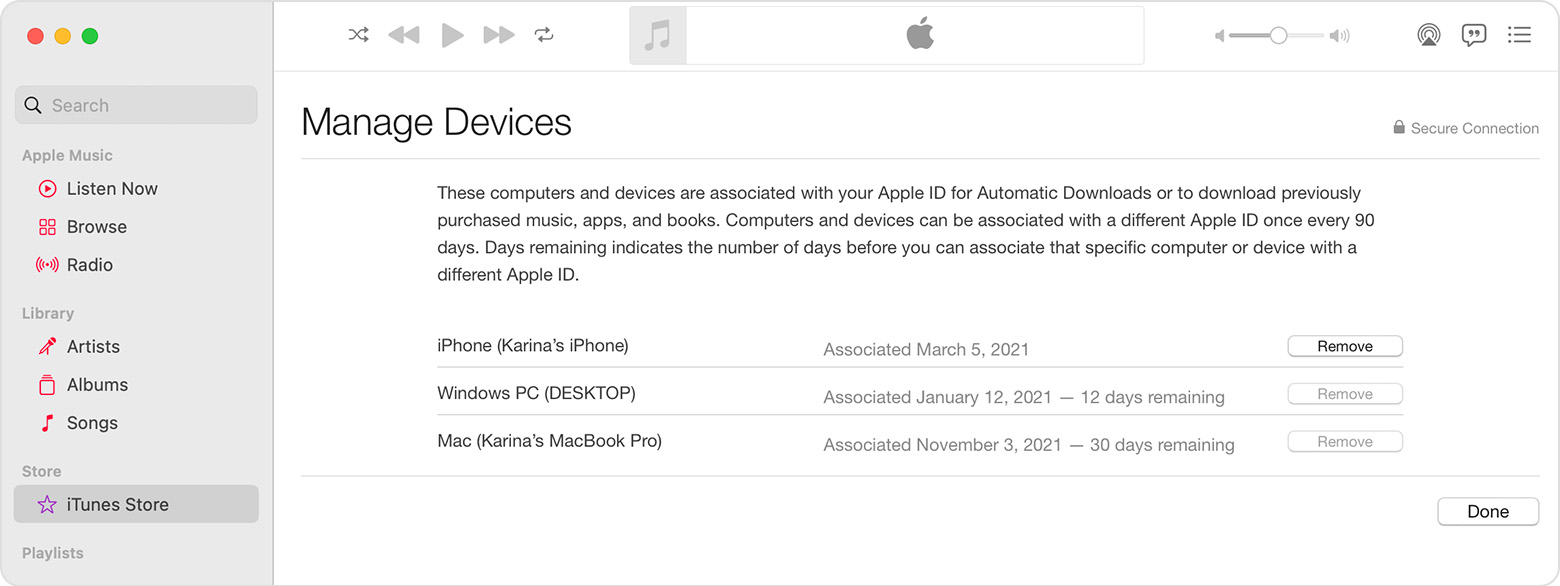
Scénarios et contre‑exemples — quand la suppression peut échouer
- L’appareil est éteint ou hors ligne : la suppression sera appliquée lorsque l’appareil se reconnectera.
- Vous n’avez pas accès à la 2FA : sans un appareil de confiance ou un numéro lié, vous ne pourrez pas confirmer la suppression.
- L’appareil est lié à un identifiant géré (ex. entreprise/éducation) avec des restrictions administratives.
Modèle mental simple
Pensez à votre identifiant Apple comme à une clé maîtresse. Retirer un appareil, c’est retirer une clé : l’appareil ne peut plus ouvrir les portes (iCloud, Apple Pay, 2FA) tant qu’on ne lui redonne pas la clé.
Playbook rapide pour le vendeur
- Sauvegarder les données.
- Se déconnecter d’iCloud (Réglages > votre nom > Se déconnecter).
- Effacer l’appareil (Réglages > Général > Transférer ou réinitialiser).
- Confirmer la suppression depuis un autre appareil si nécessaire.
- Remettre l’appareil à l’acheteur.
Runbook en cas d’appareil perdu ou volé
- Connectez‑vous à iCloud.com > Localiser.
- Repérez l’appareil sur la carte.
- Mode Perdu : afficher un message et un numéro de contact.
- Si risque de fuite de données, choisissez Effacer l’appareil.
- Après effacement, supprimez l’appareil de votre identifiant Apple pour éviter toute liaison future.
Compatibilité et limites
- Toutes les méthodes fonctionnent pour iPhone, iPad et Mac. Certaines options (Apple Pay, Localiser) dépendent de la configuration et de la version d’iOS/macOS.
- Si un appareil est géré par une organisation, contactez l’administrateur IT.
Sécurité et confidentialité (notes RGPD)
Retirer un appareil est une action de protection des données. Si vous traitez des données personnelles d’utilisateurs européens, conservez des preuves de suppression et informez l’utilisateur ou le propriétaire selon les politiques de votre organisation. La suppression d’un appareil n’efface pas automatiquement les sauvegardes iCloud associées à l’identifiant; vérifiez et nettoyez les sauvegardes si nécessaire.
FAQ (questions fréquentes)
Est‑ce que supprimer un appareil le réinitialise ?
Non. Supprimer un appareil de votre identifiant Apple ne le réinitialise pas. Pour effacer toutes les données, utilisez la fonction Effacer dans Localiser ou réinitialisez directement l’appareil.
Vais‑je recevoir les codes 2FA sur l’appareil supprimé ?
Non. Après suppression, l’appareil ne recevra plus de codes d’authentification à deux facteurs. Assurez‑vous d’avoir un autre appareil de confiance pour continuer à accéder à votre compte.
Que se passe‑t‑il avec Apple Pay ?
Si l’appareil avait Apple Pay activé, les cartes sont retirées quand l’appareil est supprimé, même s’il est hors ligne.
Pourquoi je ne peux pas retirer un appareil ?
Si la suppression échoue, essayez de vous déconnecter de l’identifiant Apple sur l’appareil lui‑même, puis répétez la suppression. Si le problème persiste, il se peut qu’Apple ait appliqué une protection empêchant un nouvel appariement pendant une période de sécurité.
Comment ajouter ou retirer des appareils de confiance ?
Sur Mac : menu Apple > Préférences Système > Identifiant Apple, puis sélectionnez l’appareil dans la colonne de gauche et choisissez de le retirer.
Que se passe‑t‑il si je retire mon iPhone de l’identifiant Apple ?
L’iPhone perdra l’accès aux services iCloud et arrêtera de recevoir les codes 2FA. Pour rétablir l’accès, connectez‑vous avec l’identifiant Apple et validez la 2FA sur un appareil de confiance.
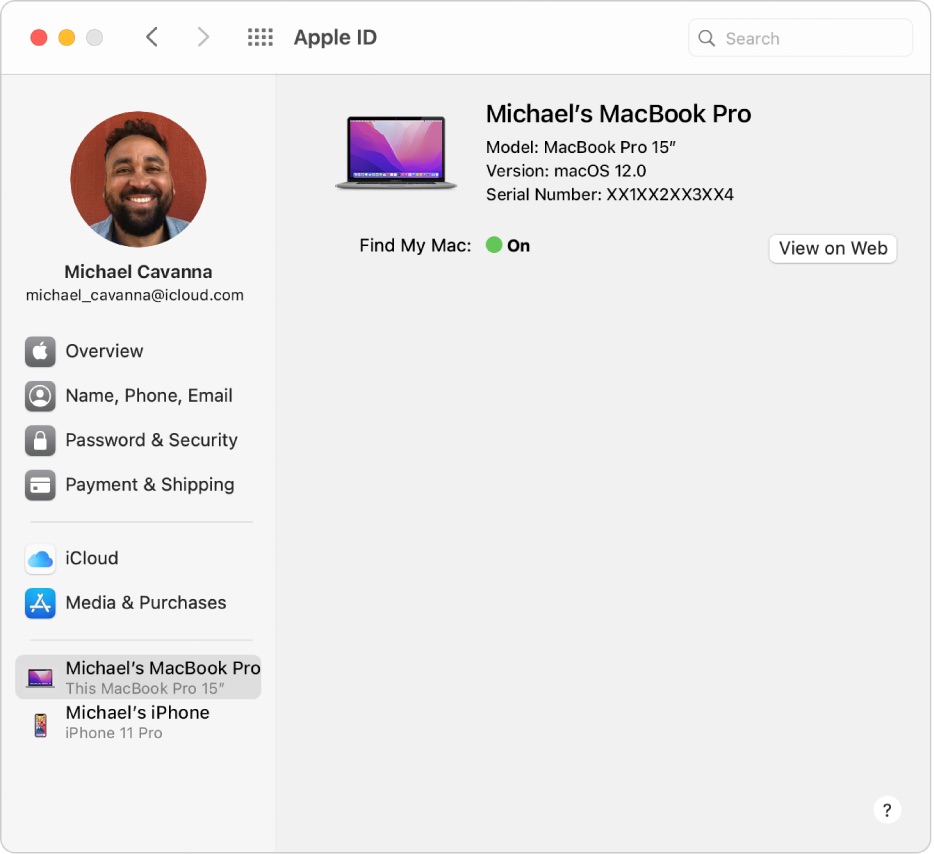
Critères de réussite (Критерии приёмки)
- L’appareil n’apparaît plus dans la liste Mes appareils du compte Apple.
- L’appareil ne reçoit plus de notifications liées au compte (sauf après reconnexion et ré-authentification).
- Apple Pay est désactivé et les cartes sont retirées.
- Si l’appareil est vendu, il est réinitialisé et prêt pour un nouvel utilisateur.
Arbre de décision pour l’action à réaliser
flowchart TD
A[Vous voulez retirer un appareil ?] --> B{Avez‑vous l’appareil en main ?}
B -- Oui --> C[Utiliser l’appareil 'Réglages' pour supprimer]
B -- Non --> D{Avez‑vous accès à un navigateur et à la 2FA ?}
D -- Oui --> E[Se connecter à iCloud.com ou appleid.apple.com et supprimer]
D -- Non --> F[Contacter Apple Support ou attendre un appareil de confiance]
C --> G[Confirmer suppression et réinitialiser si nécessaire]
E --> G
F --> H[Mettre en mode Perdu via Localiser si appareil volé]Glossaire (une ligne chacun)
- Identifiant Apple : compte qui contrôle l’accès aux services Apple.
- 2FA : authentification à deux facteurs, code de sécurité supplémentaire.
- Localiser : service iCloud qui localise et gère à distance vos appareils.
- iCloud : service de stockage et synchronisation Apple.
Résumé final
Retirer un appareil de votre identifiant Apple est une opération simple mais essentielle pour protéger votre vie privée et sécuriser vos comptes. Choisissez la méthode adaptée (depuis l’appareil, Mac, navigateur ou iCloud.com), suivez la checklist avant de vendre ou donner un appareil, et gardez toujours un appareil de confiance pour l’authentification à deux facteurs.
Extras : si vous avez encore des questions, vérifiez les FAQ ci‑dessus ou contactez l’assistance Apple pour une aide guidée.
Fin de l’article.
Matériaux similaires

Installer et utiliser Podman sur Debian 11
Guide pratique : apt-pinning sur Debian

OptiScaler : activer FSR 4 dans n'importe quel jeu
Dansguardian + Squid NTLM sur Debian Etch

Corriger l'erreur d'installation Android sur SD
